最近win11 pro用 hyper-v安装ubuntu22,连接后发现屏幕很小而且比例不对,在ubuntu内display settings也无法调整。
搜索了下各种教程基本都是编辑/etc/default/grub文件其中的一行修改为GRUB_CMDLINE_LINUX_DEFAULT=”quiet splash video=hyperv_fb:宽x高”。
这样虽然可以修改成功,但是缺点也多,第一只能最大改到1920X1080,其次如果电脑屏幕不恰好是这个分辨率的话,即使全屏也不能缩放画面,有大黑边。
经过一番找寻后,运行如下命令后可以克服这些缺点,设置成功严丝合缝,目前虚拟机可以完美贴合我的笔记本分辨率2560X1600,连接后最大化全屏基本等同于物理ubuntu的界面一样。
先在ubuntu里编辑/etc/default/grub文件,改一下这行
本来可能是下面这样
GRUB_CMDLINE_LINUX_DEFAULT=”quiet splash “
改成,就是添加上video=hyperv_fb:3840×2160设置。
GRUB_CMDLINE_LINUX_DEFAULT=”quiet splash video=hyperv_fb:3840×2160″
然后终端里运行
sudo update-grub
sudo apt install linux-image-extra-virtual
关闭VM后,以管理员模式启动powershell,运行如下命令,注意把<vm-name>换成你的虚拟机名字,可以在hyperv管理器里看到这个名字。然后把2560,1600,分别换成你的屏幕分辨率。
set-vmvideo -vmname <vm-name> -horizontalresolution:2560 -verticalresolution:1600 -resolutiontype single
set-vm <vm-name> -EnhancedSessionTransportType HVSocket
开启虚拟机后,可以看到目前可以全屏了。宽和高都是严丝合缝的。

最大化后也和物理机基本一样了。转载自virtual machine – Change screen resolution of Ubuntu VM in Hyper-V – Super User。在我本机试验是可以成功的。








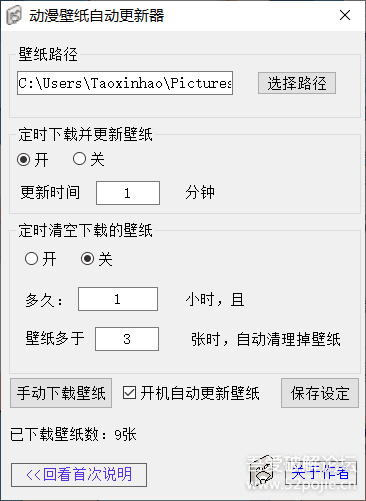














暂无评论内容